تقييد التحرير لتأمين مستند Word 2010

حماية مستنداتك المهمة من أي مصدر خارجي ستكون مفيدة للغاية. أحيانًا، أثناء كتابة مستند، تصبح هناك حاجة ماسة إلى...
أثناء العمل على جداول البيانات، قد ترغب في دمج قيم الخلايا في عمود أو صف واحد، وهي متناثرة على نطاق واسع في جدول البيانات. باستخدام دالة CONCATENATE في Excel ، يمكنك بسهولة دمج الأعمدة والصفوف وقيم البيانات. تأخذ هذه الدالة موقع الخلايا أو قيم البيانات كمعاملات. في هذه المقالة، سنستخدم هذه الدالة لدمج عمودين فقط.
شغّل جدول بيانات Excel 2010 الذي تريد تطبيق دالة التجميع عليه. على سبيل المثال، أدرجنا جدول بيانات يحتوي على الحقول التالية: الاسم الأول، واسم العائلة ، والدورة التدريبية.
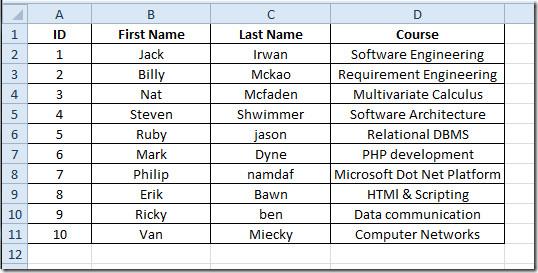
الآن، علينا دمج محتوى عمودي الاسم الأول واسم العائلة . أولًا، سنضيف عمودًا جديدًا ونسميه "الاسم الكامل".
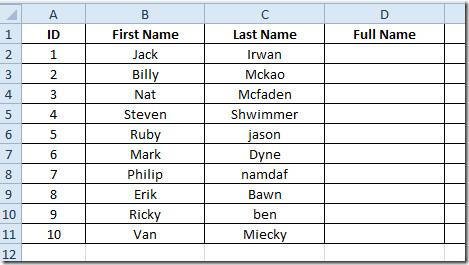
سوف نستخدم وظيفة بسيطة لربط المحتوى.
بناء جملة الدالة هو؛
=CONCATENATE(النص1، النص2….)
سنكتبها على النحو التالي؛
=CONCATENATE(B2,” ”, C2)
في وسيطات الوظيفة، B2 و C2 هما موقعا خلايا البيانات التي نريد دمجها، وعلامات الاقتباس المزدوجة مع المسافة داخل " " تشير إلى فرض مسافة واحدة بين القيم.
ستقوم الوظيفة بدمج محتوى كلا الحقلين في حقل الاسم الكامل، كما هو موضح في لقطة الشاشة أدناه.
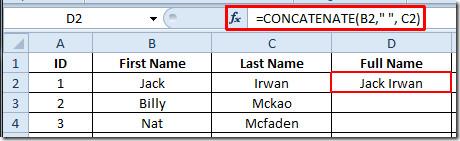
الآن قم بسحب علامة الجمع الموجودة في نهاية الخلية نحو نهاية العمود لتطبيق هذه الوظيفة على العمود بأكمله.
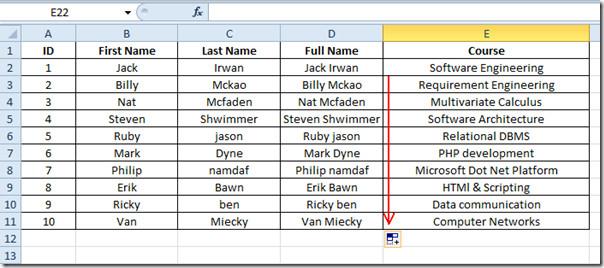
يمكنك أيضًا التحقق من وظيفة Excel التي تمت مراجعتها مسبقًا؛ DOLLAR ، وSUMPRODUCT ، وSUMIF ، وCOUNTIF ، وVLOOKUP ، و HLOOKUP ، و PMT ، و LEN .
حماية مستنداتك المهمة من أي مصدر خارجي ستكون مفيدة للغاية. أحيانًا، أثناء كتابة مستند، تصبح هناك حاجة ماسة إلى...
من مزايا نظام إدارة قواعد البيانات العلائقية مثل Access 2010 هو سهولة إعداد الجداول والعلاقات مع القيود اللازمة
في MS Access، تقوم دالة IIF بإرجاع قيمة واحدة إذا تم تقييم شرط محدد على أنه TRUE، أو قيمة أخرى إذا تم تقييمه على أنه FALSE. دالة IIF
تُعد المخططات والرسوم البيانية وسيلة رائعة لعرض بياناتك. يوفر Microsoft Excel 2010 جميع أنواع المخططات تقريبًا، مما يُسهّل رسمها بحيث
التباعد مهم جدًا عند إنشاء المستندات، إذ يؤثر على مظهرها وعرضها. يمكنك بسهولة زيادة أو تقليل التباعد.
توفر مجموعة تطبيقات Microsoft Office أسهل طريقة لتخصيص الشريط وعلامات التبويب وشريط أدوات الوصول السريع، ولكن ماذا لو كنت بحاجة إلى تثبيت نسخة جديدة من
إن تنفيذ عمليات مختلفة في Access ليس بالأمر السهل، حيث يتطلب نظام إدارة قواعد البيانات العلائقية (RDBMS) قواعد نحوية وقيودًا محددة
تتضمن كل وثيقة تقريبًا معلومات مثل؛ النص المخفي، ومعلومات الكائن، والمعلومات الشخصية (معلومات التعريف: اسم المؤلف)، وغيرها
تُعد المخططات البيانية من أبرز ميزات برنامج إكسل، ولكن قد تحتاج أحيانًا إلى استخدامها بطريقة مختلفة. سنحاول إنشاء رسم بياني مقارن.
نحن عادة نحتفظ بالبيانات في أوراق عمل متعددة للتحقق من البيانات لكل حالة وعرضها بشكل فردي ولكن سيكون من الرائع دمج جميع البيانات.




![تصدير/استيراد إعدادات الشريط وشريط أدوات الوصول السريع [Office 2010] تصدير/استيراد إعدادات الشريط وشريط أدوات الوصول السريع [Office 2010]](https://tips.webtech360.com/resources8/r252/image-8447-0829093801831.jpg)



